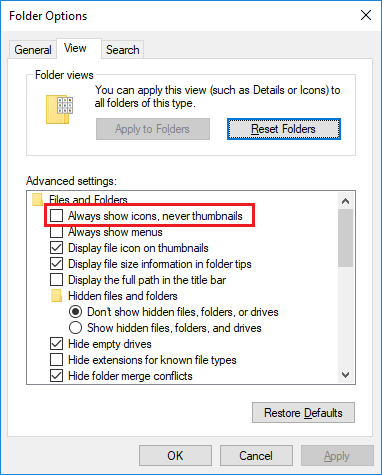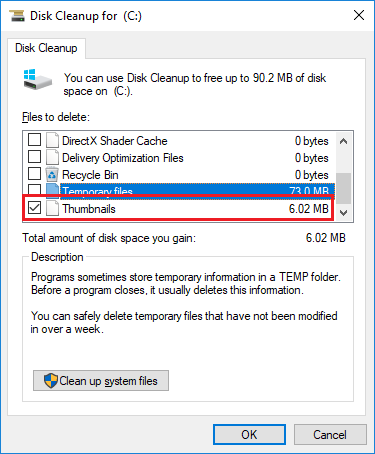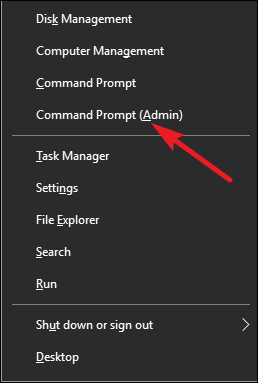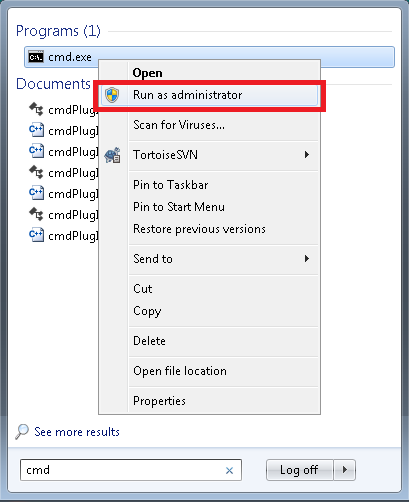Sidebar
Windows 탐색기에서 Rhino 파일 미리보기가 보이지 않을 때
요약: Rhino 썸네일 뷰어를 Windows에 등록시키는 방법
Windows 탐색기에서 Rhino .3dm 파일 썸네일이 보이지 않으면 다음 안내에 따라 실행하시기 바랍니다.
1. Rhino 설치 복구
- 제어판을 엽니다.
- 프로그램 및 기능을 클릭합니다.
- Rhino 6의 경우:
- Rhino 6를 선택하고 변경을 클릭합니다.
- 설치 대화상자에서 복구를 클릭합니다.
- Rhino 5의 경우:
- Rhinoceros 5 (64 비트)를 선택하고 복구를 클릭합니다.
Rhino .3dm 파일 미리보기가 보이지 않으면, 아래의 2번째 단계로 넘어갑니다.
2. 썸네일이 표시되도록 설정된 상태인지 확인
- 탐색기를 엽니다.
- 보기를 클릭합니다.
- 옵션을 클릭하고 폴더 및 검색 옵션 변경을 클릭합니다.
- 아이콘은 항상 표시하고 미리 보기는 표시하지 않음이 선택되어 있지 않습니다.
Rhino .3dm 파일 미리보기가 보이지 않으면, 아래의 3번째 단계로 넘어갑니다.
3. 썸네일 캐시 삭제
Windows 7처럼 오래된 Windows를 사용한다면 Windows 디스크 정리 유틸리티를 사용해야 할 수도 있습니다.
- 디스크 정리를 실행합니다.
- Thumbnails를 클릭합니다.
- 확인을 클릭합니다.
Rhino .3dm 파일 미리보기가 보이지 않으면, 아래의 4번째 단계로 넘어갑니다.
4. Rhino 썸네일 뷰어 등록
Rhino 썸네일 뷰어를 등록하려면 관리자 권한으로 명령 프롬프트를 열어야 합니다.
Windows 8 또는 10
Windows 8 또는 10에서 명령 프롬프트를 관리자 권한으로 열려면:
- Windows 버튼을 오른쪽 클릭합니다.
- 메뉴에서 명령 프롬프트 (관리자)를 선택합니다.
관리자 권한으로 명령 프롬프트를 시작하면 사용자 계정 제어 창이 표시되고, 계속할 권한이 있는지를 묻는 메시지가 표시될 것입니다. 이 창에서 예를 클릭하세요.
Windows 7
Windows 7에서 명령 프롬프트를 관리자 권한으로 열려면:
- 시작을 클릭합니다.
- 검색 필드에서 CMD를 입력합니다.
- 결과 목록에 CMD가 표시됩니다.
- CMD를 오른쪽 클릭하고, 상황에 맞는 메뉴에서 관리자 권한으로 실행을 선택합니다.
관리자 권한으로 명령 프롬프트를 시작하면 사용자 계정 제어 창이 표시되고, 계속할 권한이 있는지를 묻는 메시지가 표시될 것입니다. 이 창에서 예를 클릭하세요.
Rhino 썸네일 뷰어 등록
Windows용 Rhino 6
Windows용 Rhino 6가 설치되어 있다면, 앞서 열어둔 명령 프롬프트 창에 다음 명령을 실행하세요:
regsvr32 "C:\Program Files\Rhino 6\System\RhinoHandlers.dll"
Windows용 Rhino 5
Windows용 Rhino 5가 설치되어 있다면, (Windows용 Rhino 6는 설치하지 않은 상태) 앞서 열어둔 명령 프롬프트 창에 다음 명령을 실행하세요:
regsvr32 "C:\Program Files\Rhinoceros 5 (64-bit)\System\RhinoHandlers.dll"
ko/rhino/filepreviewsmissing.txt · Last modified: 2020/08/14 (external edit)